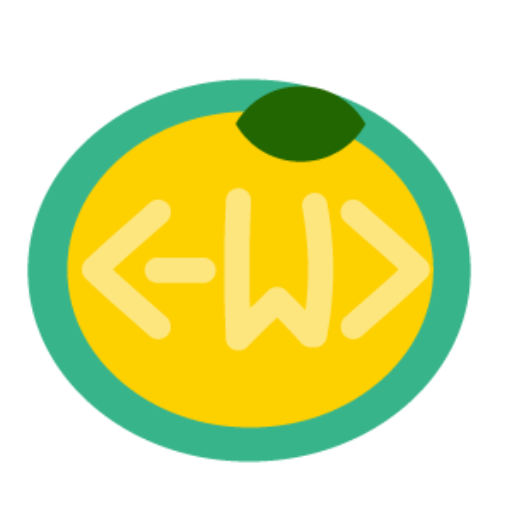2023年3月にLINEの機能である「オープンチャット」に新機能が追加されました。
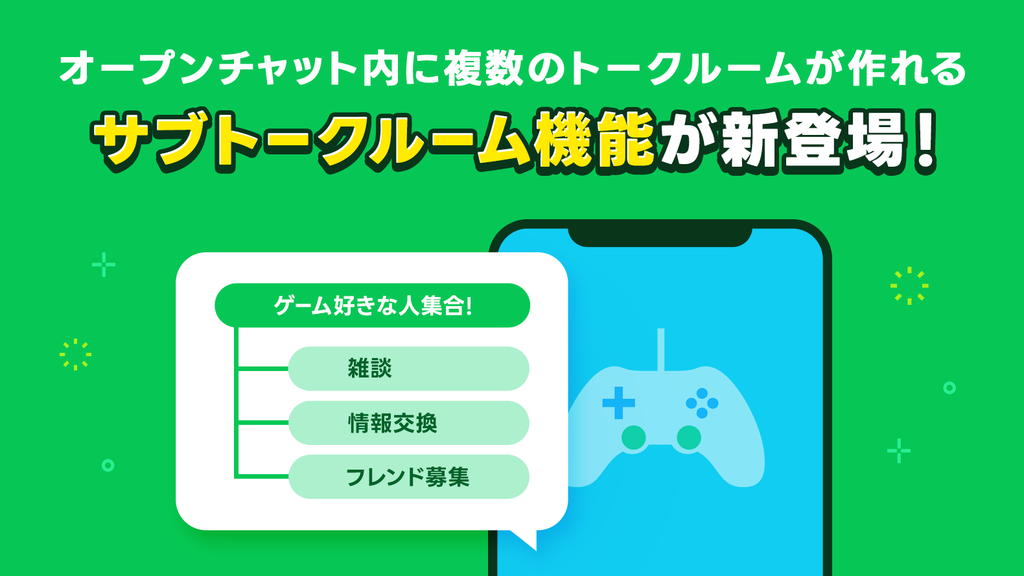
LINEのオープンチャットとは何か?サブトークルーム機能とその使い方についてご紹介いたします。
オープンチャットとは?
オープンチャットとは、LINEのアプリ内で使えるグループチャット機能です。
LINEで友だちではない人ともコミュニケーションが取れる「開けた情報交換の場」として活用されています。
趣味、好み、地域、セミナー、学校などなど、一昔前の掲示板のように不特定多数の人とやり取りができます。
LINEのプロフィールではなく、オープンチャットごとにプロフィールを作成できますので秘匿性もあります。
アイコン、名前をオープンチャットごとに作成ができるんです。
アンケート調査や本音を聞き出す場としても活用できます!
そんなオープンチャットに「サブトークルーム機能」が追加されました。
オープンチャットのサブトークルーム機能とは?
サブトークルーム機能とは、その名の通り、1つのオープンチャット内にトークルームを作る機能です。
メインのオープンチャットへ参加しているメンバーは、それぞれのトークルームに同じプロフィールで参加できます。
人数制限もできるので、少人数だけのトークルーム作成ができます。
大人数だと発言しにくいな…という人も少人数だけでしたら安心ですね。
イメージとしては、Microsoft TeamsやSlackに似たものです。
チャンネルに該当するものがこれまでのオープンチャット。
各コメント、スレッドに該当するものがサブトークルーム。
ということです。(TeamsやSlackを使っていない方にはややこしいかもしれませんが…笑)
ぼくは漫画が好きなので「漫画好き集まれ!」というオープンチャットを作ったとします。
ですが好みは細分化するものです。
ジャンプが好き、マガジンが好き、青年誌が好き、スマホで読むのが好き、、、、と無限に広がるわけです。
それらを1つのルームで会話するのではなくて細分化しようというのがこのサブトークルーム機能ということですね。
では、オープンチャットのサブトークルームへの参加方法と作成方法についてご紹介します。
オープンチャットのサブトークルームへの参加方法
サブトークルームへの参加方法は、オープンチャットのメニューから行います。

まずはオープンチャットのトーク画面を開きます。
右上の [三] のメニューをタップ
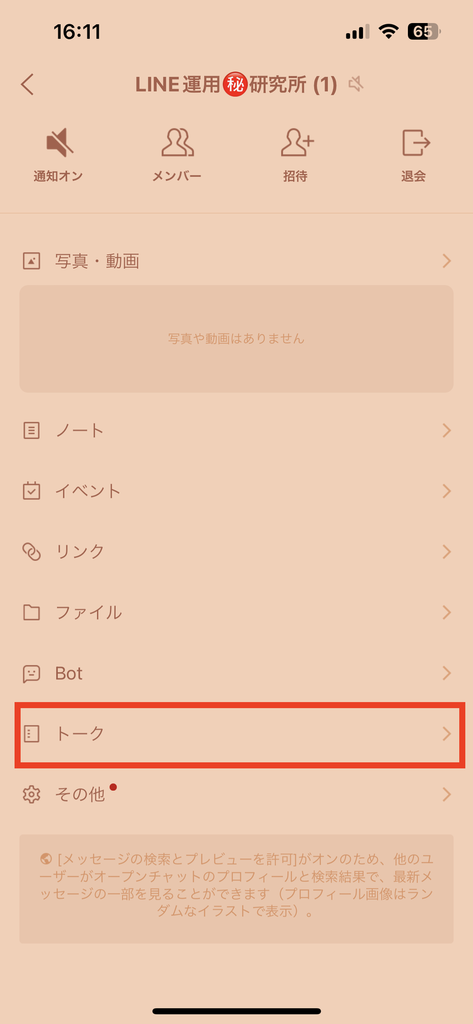
「トーク」をタップ
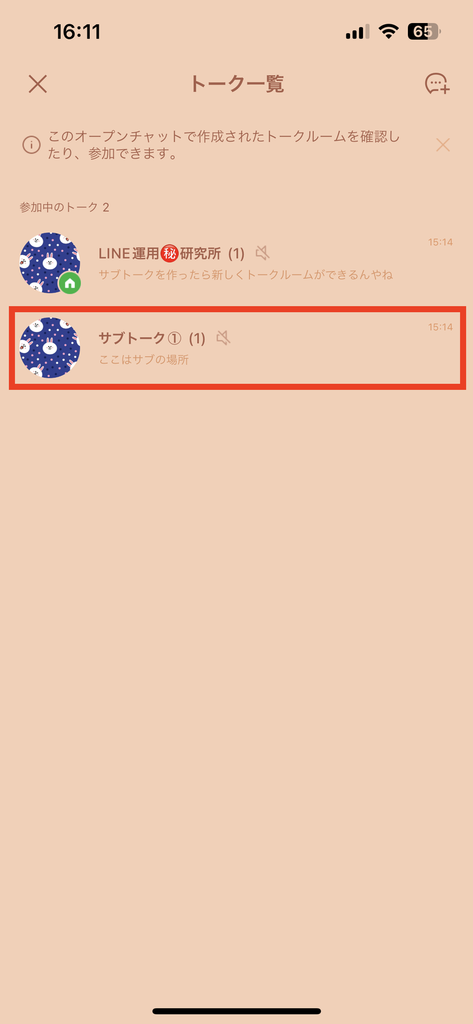
サブトークルームの一覧が表示されます。
参加したいものをタップすると、、、

そのサブトークルームへ参加できました!
カンタンですね。
オープンチャットのサブトークルーム作成方法
サブトークルームの作成も、同様にオープンチャットのメニューから行います。
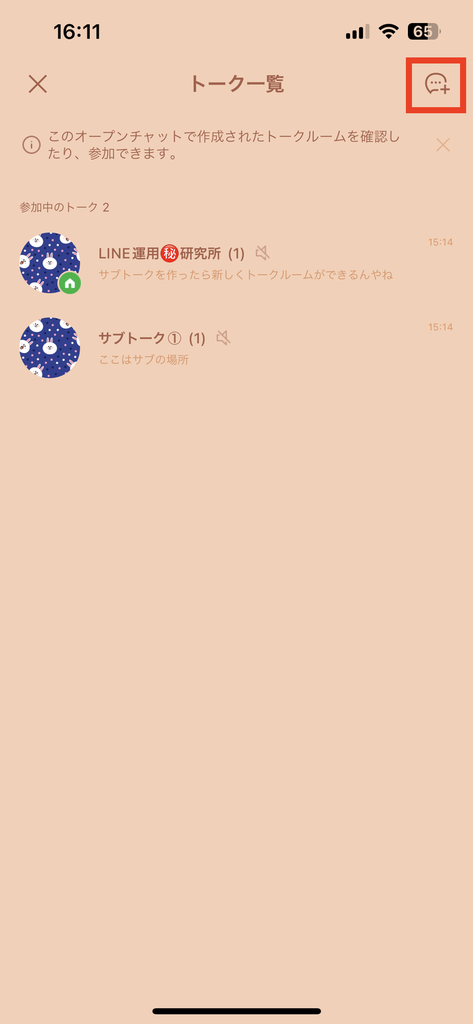
右上の [三] のメニュー → トーク をタップ
右上の+ アイコンをタップすればサブトークルームが作成できます。
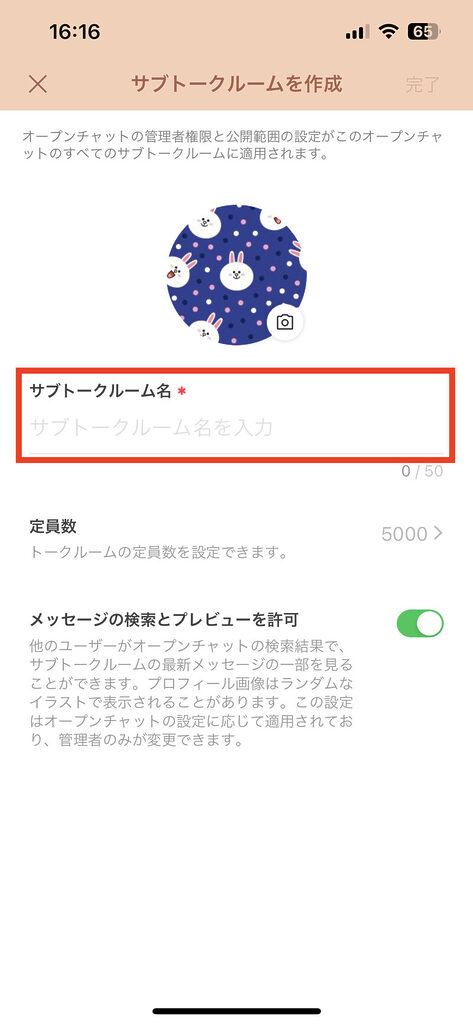
サブトークルーム名や定員数、検索の許可が設定可能です。
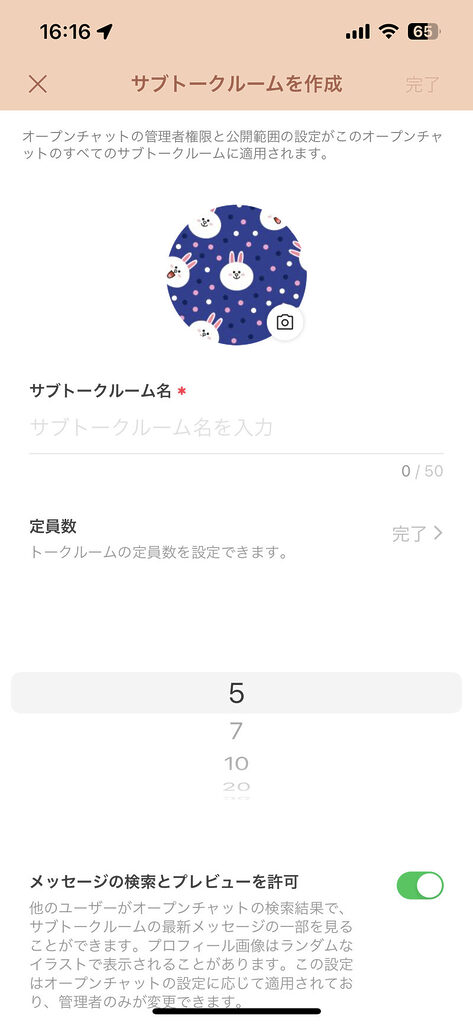
定員数は、5名〜5,000名まで設定できます!
小規模なルーム、大規模なルームとそれぞれ使用目的に合わせて作れますね。